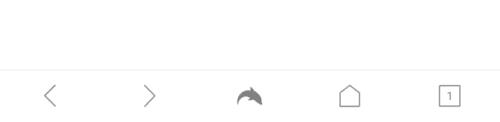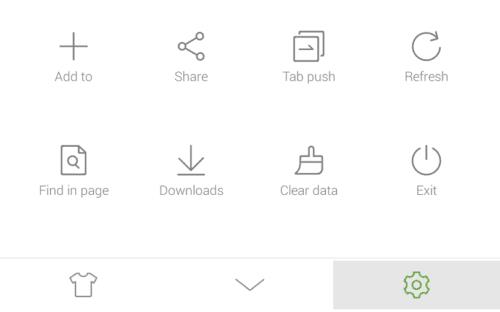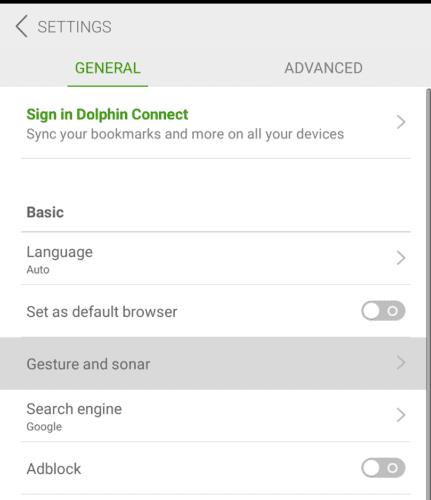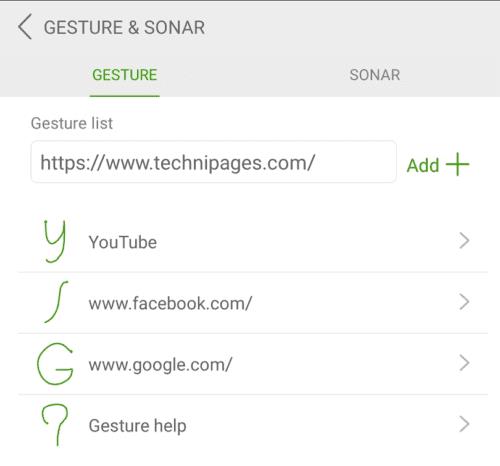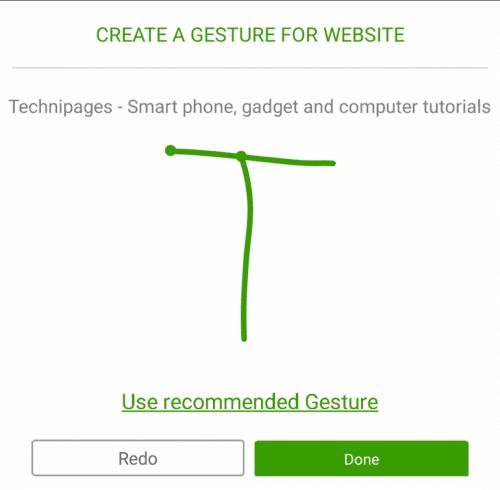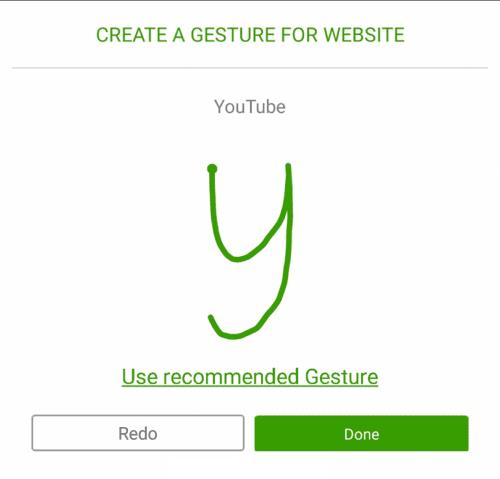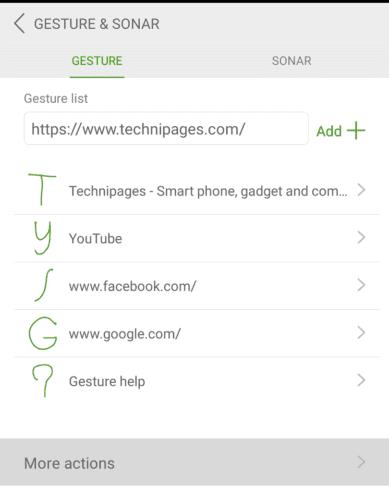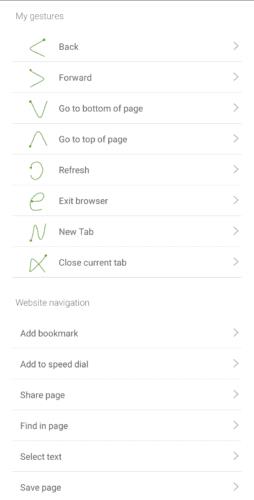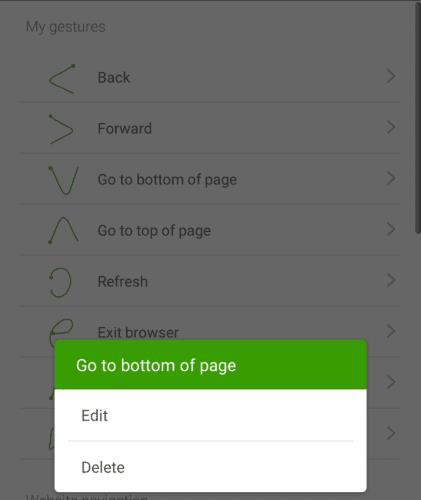หนึ่งในคุณสมบัติที่ยอดเยี่ยมที่สุดที่เปิดใช้งานโดยโทรศัพท์หน้าจอสัมผัสคือการใช้ท่าทางสัมผัส เมื่อใช้ท่าทางสัมผัส คุณจะวาดรูปร่างหรือกำหนดท่าทางการเลื่อนเฉพาะเพื่อดำเนินการต่างๆ ได้ น่าเสียดายที่การควบคุมด้วยท่าทางสัมผัสนั้นไม่ธรรมดาเท่าที่ควร
แอพหนึ่งที่รองรับการควบคุมด้วยท่าทางจริง ๆ คือเบราว์เซอร์ Dolphin Dolphin มีท่าทางที่กำหนดไว้ล่วงหน้าจำนวนหนึ่งสำหรับการกระทำต่างๆ เช่น การรีเฟรชหน้า การย้อนกลับหน้า การเลื่อนที่ด้านล่างของหน้า และการเปิดแท็บใหม่ นอกจากนี้ยังมาพร้อมกับท่าทางที่กำหนดไว้ล่วงหน้าบางส่วนเพื่อเปิดเว็บไซต์เฉพาะเช่น Google
สามารถเปลี่ยนท่าทางสัมผัสที่เกี่ยวข้องกับการกระทำหรือเว็บไซต์ได้ด้วยตนเอง คุณสามารถเพิ่มเว็บไซต์ใหม่และสร้างทางลัดด้วยท่าทางสัมผัสใหม่ที่เกี่ยวข้องได้
ข้อจำกัดเดียวของระบบท่าทางสัมผัสคือยอมรับท่าทางสัมผัสในหน้าจอการเปิดใช้งานท่าทางเท่านั้น ในการเปิดใช้งานท่าทางสัมผัส คุณต้องกดไอคอนปลาโลมาที่อยู่ตรงกลางแถบด้านล่างค้างไว้ จากนั้นลากนิ้วของคุณไปที่ไอคอนรูปมือ ซึ่งอยู่ในแนวทแยงมุมขึ้นและไปทางซ้าย หลังจากทำสิ่งนี้ หน้าจอการป้อนด้วยท่าทางสัมผัสจะเปิดขึ้น เพื่อให้คุณป้อนคำสั่งนิ้วได้
ท่าทางสัมผัสสามารถกำหนดค่าได้จากภายในการตั้งค่าของ Dolphin หากต้องการเข้าถึงการตั้งค่า คุณต้องแตะไอคอนปลาโลมาที่อยู่ตรงกลางแถบด้านล่าง
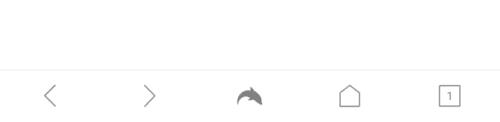
แตะไอคอนปลาโลมาตรงกลางแถบด้านล่างเพื่อเข้าถึงการตั้งค่าในแอป
ในบานหน้าต่างป๊อปอัป ให้แตะไอคอนฟันเฟืองที่มุมล่างขวาเพื่อเปิดการตั้งค่า
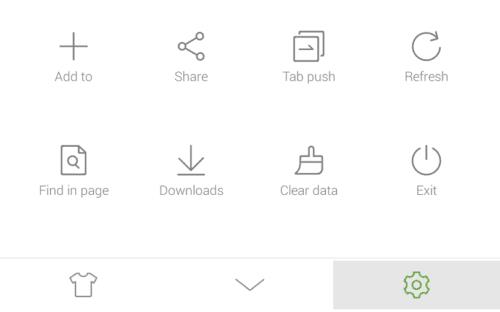
แตะไอคอนฟันเฟืองที่มุมล่างขวาของบานหน้าต่างป๊อปอัปเพื่อเปิดการตั้งค่า
ในการตั้งค่า ให้แตะ "ท่าทางสัมผัสและโซนาร์" ซึ่งจะเป็นรายการที่สามในส่วนย่อย "พื้นฐาน" ของการตั้งค่าทั่วไป
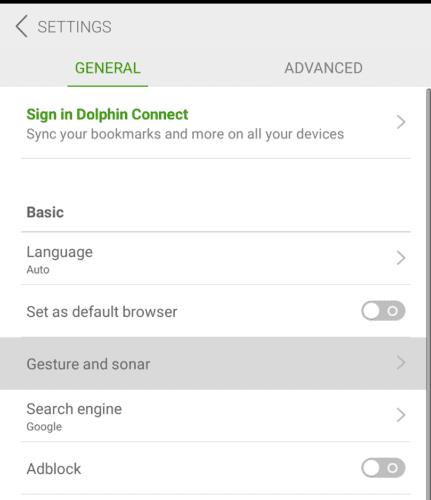
แตะ "ท่าทางสัมผัสและโซนาร์" เพื่อเปิดหน้าการกำหนดค่าท่าทางสัมผัส
ในการตั้งค่าท่าทางสัมผัส คุณมีรายการรูปแบบลายเส้นที่มีท่าทางเริ่มต้นของเว็บไซต์ หากต้องการเพิ่มเว็บไซต์ใหม่ เพียงพิมพ์ URL ลงในช่องข้อความใต้ชื่อ "รายการท่าทางสัมผัส" จากนั้นแตะ "เพิ่ม"
เคล็ดลับ: URL ของหน้าเว็บที่คุณกำลังดูอยู่จะถูกกรอกล่วงหน้าในกล่องข้อความ
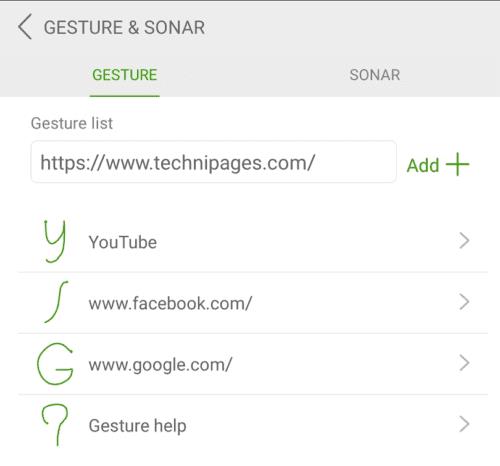
ในกล่องข้อความ ให้ป้อน URL ที่คุณต้องการสร้างทางลัดด้วยท่าทางสัมผัส
หลังจากคลิก "เพิ่ม" คุณจะต้องสร้างท่าทางสัมผัสใหม่ โดยค่าเริ่มต้นจะแนะนำหนึ่งรายการ แต่คุณยังสามารถปรับแต่งท่าทางสัมผัสให้น่าจดจำยิ่งขึ้นได้หากต้องการ ตัวอย่างเช่น คุณสามารถสร้างท่าทาง "T" สำหรับเว็บไซต์ CloudO3 เมื่อคุณพอใจกับท่าทางแล้ว ให้แตะ "เสร็จสิ้น" ที่มุมขวาล่างเพื่อบันทึก
เคล็ดลับ: ขอแนะนำให้คุณดูท่าทางที่มีอยู่ก่อนที่จะสร้างท่าทางของคุณเอง เพื่อหลีกเลี่ยงไม่ให้ท่าทางที่คล้ายกันมากเกินไปและขัดแย้งกัน คุณควรจำไว้ด้วยว่าท่าทางสัมผัสไม่ไวต่อการหมุน ตัวอย่างเช่น ท่าทางสัมผัสสำหรับ YouTube เป็นตัวพิมพ์เล็ก "y" หากคุณวาดรูปร่างนี้กลับหัวหรือกลับด้าน ก็จะยังใช้งานได้
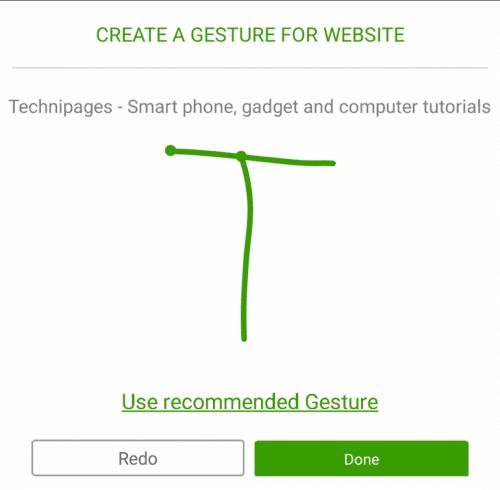
สร้างท่าทางสัมผัสใหม่ของคุณ แล้วแตะ "เสร็จสิ้น" เพื่อบันทึก
หากต้องการแก้ไขท่าทางสัมผัสสำหรับทางลัดเว็บไซต์ที่มีอยู่ ให้แตะที่เว็บไซต์ในรายการ จากนั้นสร้างท่าทางสัมผัสใหม่ของคุณ แล้วแตะ "เสร็จสิ้น" เพื่อบันทึก
เคล็ดลับ: ท่าทางสัมผัสที่กำหนดเองของคุณอาจเป็นการปัดแบบต่อเนื่องครั้งเดียวหรือสร้างขึ้นจากท่าทางการปัดหลายครั้ง ในการสร้างท่าทางสัมผัสด้วยการปัดหลายครั้ง คุณต้องทำโดยแทบไม่มีการหยุดระหว่างนั้น หากคุณรอนานเกินไป การปัดครั้งต่อไปในท่าทางสัมผัสจะถือเป็นการรีสตาร์ทท่าทางสัมผัสทั้งหมด
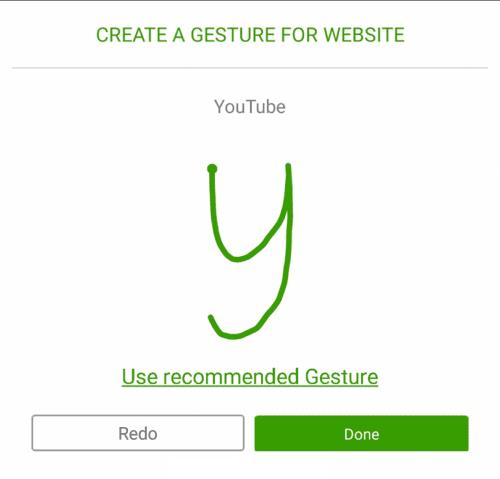
แตะเว็บไซต์ที่มีท่าทางสัมผัสที่มีอยู่ จากนั้นวาดใหม่แล้วแตะ "เสร็จสิ้น" เพื่อเขียนทับ
การสร้างท่าทางสำหรับการกระทำ
หากต้องการดูรายการการดำเนินการที่สามารถกำหนดค่าได้ด้วยท่าทางสัมผัส ให้แตะ "การทำงานเพิ่มเติม" ใต้เว็บไซต์ด้วยท่าทางสัมผัสที่กำหนดค่าไว้
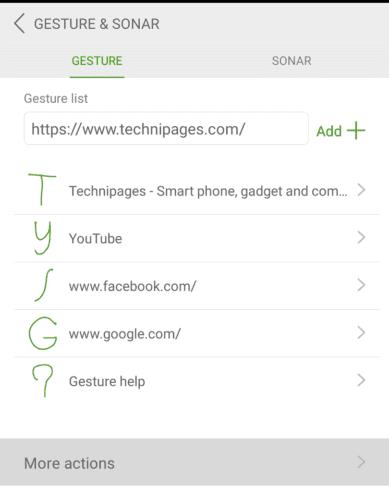
แตะที่ "การดำเนินการเพิ่มเติม" เพื่อดูรายการการกระทำที่มีและสามารถกำหนดค่าท่าทางสัมผัสได้
มีรายการการดำเนินการมากมายที่สามารถกำหนดค่าด้วยท่าทางสัมผัสได้ ขณะนี้มีการกำหนดค่าเฉพาะรายการที่อยู่ด้านบนซึ่งมีท่าทางสัมผัสอยู่ข้างๆ หากต้องการแก้ไขหรือสร้างท่าทางสัมผัสสำหรับการกระทำที่ไม่ได้กำหนดค่าไว้ก่อนหน้านี้ ให้แตะการกระทำที่เกี่ยวข้อง วาดท่าทางสัมผัส จากนั้นแตะ "เสร็จสิ้น" เพื่อบันทึกท่าทางของคุณ
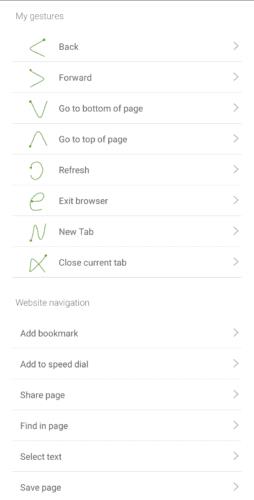
เลื่อนดูรายการการทำงานที่สามารถสร้างท่าทางสัมผัสได้
คุณสามารถลบรายการของท่าทางสัมผัสที่มีอยู่ซึ่งคุณไม่ต้องการอีกต่อไปโดยกดค้างที่ท่าทางที่เกี่ยวข้อง หลังจากกดท่าทางสัมผัสค้างไว้ ป๊อปอัปจะปรากฏขึ้นเพื่อให้คุณแก้ไขหรือลบท่าทางสัมผัสได้
เคล็ดลับ: การลบท่าทางสัมผัสสำหรับการกระทำจะทำให้การกระทำนั้นกลับสู่รายการการกระทำที่ไม่มีท่าทางสัมผัสที่กำหนดค่าไว้ อย่างไรก็ตาม การลบท่าทางสัมผัสสำหรับทางลัดเว็บไซต์จะเป็นการลบทางลัดทั้งหมด
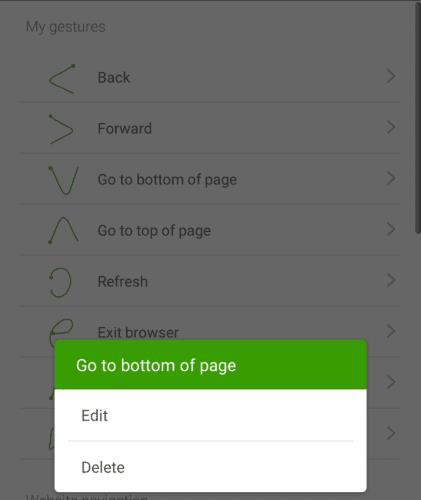
กดท่าทางค้างไว้เพื่อให้สามารถลบได้